La fel ca iOS, watchOS a avut și o parte echitabilă de probleme frustrante. Probabil, cea mai enervantă problemă cu care s-au întâlnit mulți utilizatori la un moment dat sau altul este cea care face ca Apple Watch să se blocheze pe sigla Apple. Ecranul negru al morții face complet inutil ceasul, forțându-vă astfel să căutați soluția cel mai devreme. Dacă, din păcate, vă uitați la această situație, verificați aceste cele mai bune metode de a remedia Apple Watch blocat de problema siglei Apple.
Cuprins
Cele mai bune 9 moduri de a repara Apple Watch blocat pe sigla Apple (2022)
Indiferent dacă utilizați un Apple Watch vechi care rulează watchOS 7 sau un Apple Watch care rulează cel mai recent watchOS 8, am inclus pași în ghidul nostru care se aplică oricărui Apple Watch de acolo. Am aranjat, de asemenea, pașii de depanare în ordine, de la modalități care sunt ușor de utilizat și care nu vor cauza pierderi de date, la modalități care sunt resetările din fabrică ale Apple Watch.
Ca atare, aș recomanda să urmați acest ghid pas cu pas. Cu toate acestea, dacă preferați să continuați și să încercați o metodă care vi se pare cea mai promițătoare, puteți utiliza cuprinsul de mai jos pentru a naviga mai ușor la ea.
1. Așezați Apple Watch pe încărcătorul magnetic
Uneori, tot ce trebuie să faceți pentru a scăpa de sigla Apple blocată este să plasați Apple Watch pe încărcătorul magnetic. Deci, încercați acest truc pentru a verifica dacă ceasul inteligent pornește normal.

2. Acordați un pic mai mult timp actualizării/restaurării software-ului pentru finalizare
Dacă instalați o actualizare de software, este posibil ca ceasul să nu fie blocat pe sigla Apple, ci pur și simplu să termine actualizarea înainte de a porni. Într-un astfel de caz, ar trebui să acordați ceasului timp suficient pentru a finaliza actualizarea. Totuși, dacă logo-ul Apple nu a dispărut după o perioadă exagerată de timp, ar trebui să luați în considerare utilizarea unuia dintre pașii de mai jos pentru a încerca să rezolvați lucrurile.
3. Ștergeți fișierele de actualizare software
Dacă, după ce ai acordat ceasului tău suficient timp pentru a finaliza actualizarea, încă te uiți la sigla Apple și nu se întâmplă nimic altceva, ar trebui să încerci să ștergi fișierele de actualizare. Este posibil să nu știți despre acest lucru, dar de fapt puteți șterge fișierele de actualizare software de pe Apple Watch. Iată cum:
- Deschideți aplicația „Watch” pe iPhone și mergeți la secțiunea „My Watch” dacă nu este deschisă implicit.
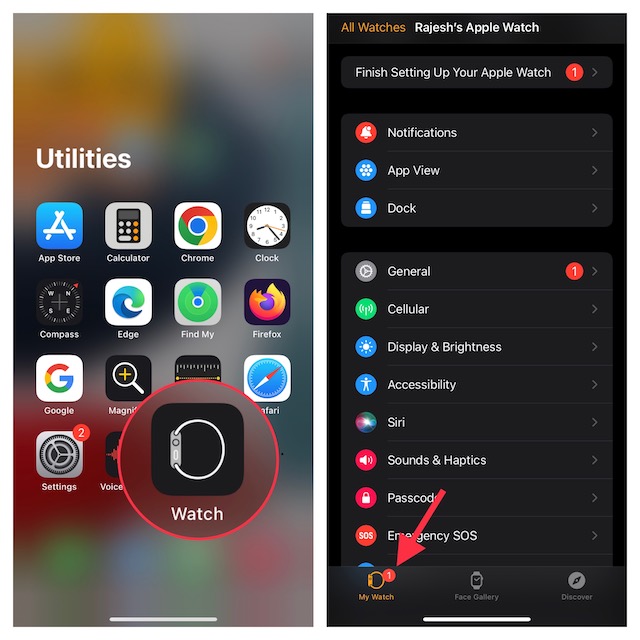
- Acum, accesați General -> Stocare
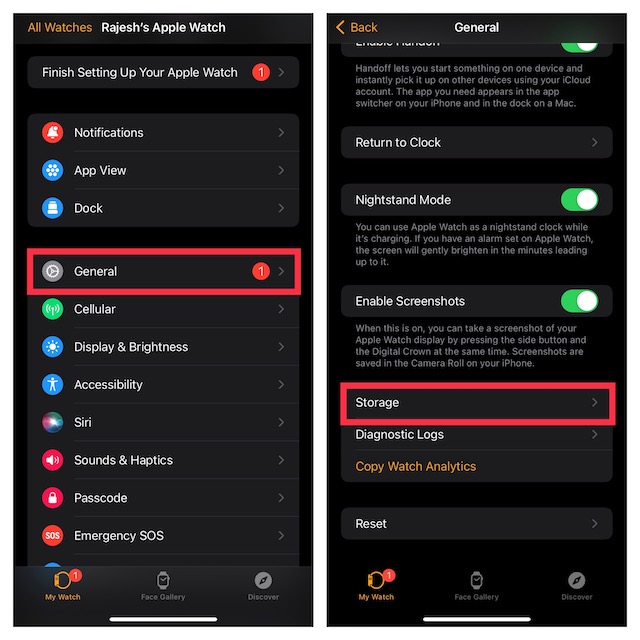
- Atingeți Actualizare software și apoi Ștergeți fișierul de actualizare.
Acum că ați șters fișierul de actualizare software, încercați să reinstalați actualizarea software pe Apple Watch. Să sperăm că asta rezolvă lucrurile. Dacă nu, este timpul să încerci altceva.
4. Reporniți Apple Watch
Vechea zicală despre „ai oprit-o și l-ai pornit din nou” este un clișeu dintr-un motiv – funcționează de multe ori. Prin urmare, primul lucru pe care ar trebui să-l încercați atunci când vă confruntați cu erori aleatorii și probleme ale ceasului Apple, cum ar fi ceasul blocat pe sigla Apple, este o repornire rapidă.
- Pe Apple Watch, țineți apăsat butonul lateral până când glisorul de oprire apare pe ecran.
- Acum, trageți glisorul de oprire pentru a închide Apple Watch.
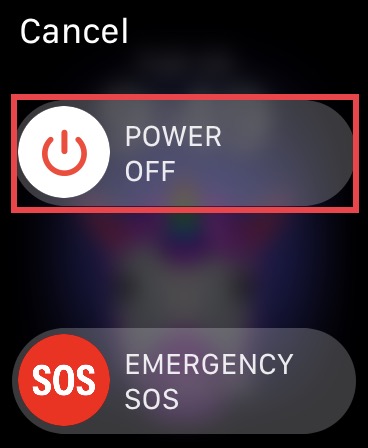
- După ce ați așteptat câteva secunde, apăsați din nou butonul lateral pentru a reporni ceasul.
Dacă Apple Watch pornește normal, ați depășit problema. Cu toate acestea, dacă Apple Watch este blocat pe logo-ul Apple chiar și acum, este timpul să încerci altceva.
5. Folosiți Find My pentru a repara Apple Watch blocat pe logo-ul Apple
Aplicația Găsește-mi de pe iPhone poate fi utilă pentru mai mult decât pentru localizarea celor dragi și a dispozitivelor conectate. Uneori, vă poate ajuta să remediați și problema Apple Watch blocată pe logo-ul Apple. Adevărat, acest lucru este destul de neconvențional, dar mulți utilizatori au raportat că i-a ajutat să rezolve aceeași problemă, așa că de ce să nu încerci, nu? Iată ce ar trebui să faci.
- Deschideți aplicația Găsește-mi pe iPhone și atingeți fila Dispozitive.
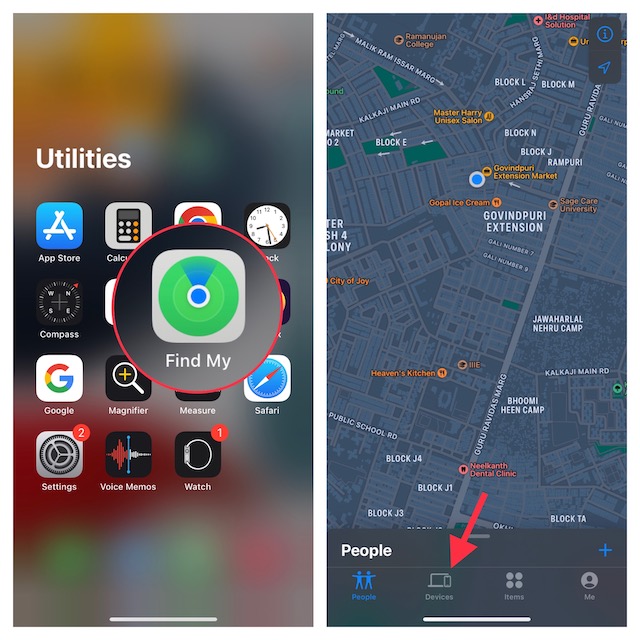
- Acum, poate fi necesar să ridicați mânerul Dispozitivelor pentru a dezvălui toate dispozitivele conectate. Apoi, atingeți Apple Watch și apăsați Redare sunet.
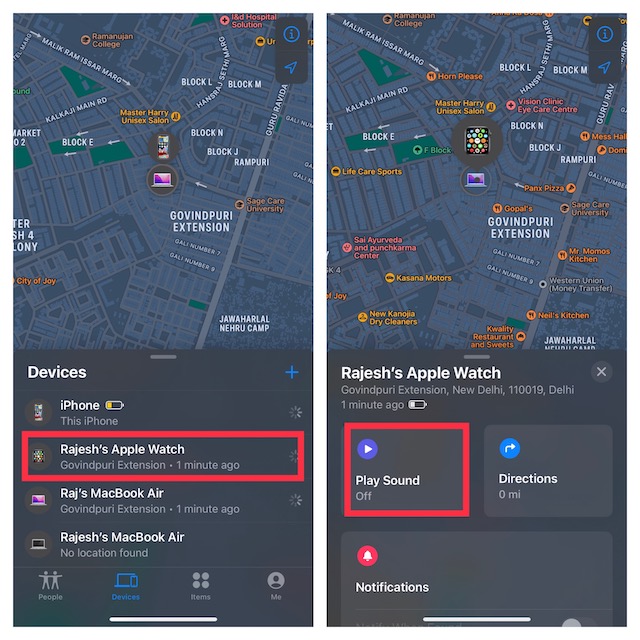
Adesea, atunci când comanda pentru redarea unui sunet este trimisă către Apple Watch, acesta „se dezgheață” și începe să funcționeze normal. Chiar dacă această metodă nu funcționează pentru dvs., totuși, nu vă faceți griji, deoarece există încă o mulțime de alte remedieri. Continua să citești.
Notă:
- Cu watchOS 8.5 sau o versiune ulterioară și iOS 15.4 sau o versiune ulterioară, vă puteți restabili Apple Watch-ul blocat folosind iPhone-ul asociat. Înainte de introducerea acestei funcții utile de auto-reparare, utilizatorii Apple Watch trebuiau să viziteze un centru de reparații Apple pentru a repara ceasul. Dacă Apple Watch pare să fie mort, accesați ghidul detaliat pentru repararea ceasului.
6. Resetarea tare a ceasului
Resetarea completă (cunoscută și sub numele de repornire forțată) este destul de eficientă atunci când vine vorba de remedierea diverselor probleme watchOS.
- Țineți apăsate simultan butonul Digital Crown și Side timp de câteva secunde, până când Apple Watch pornește normal.

Încă o dată, dacă ceasul tău a început să funcționeze normal, nu trebuie să faci nimic altceva. Respiră liber știind că te-ai scutit de probleme considerabile și continuă.
7. Actualizați software-ul
Dacă încă nu ați reușit să remediați Apple Watch blocat pe sigla Apple, este timpul să verificați dacă există actualizări software în așteptare. Apple lansează periodic actualizări watchOS cu îmbunătățiri de performanță, remedieri de erori și îmbunătățiri de securitate.
Este recomandat să instalați actualizări cât mai curând posibil, dar dacă nu ați făcut-o, actualizarea vă poate ajuta să scăpați de eventualele erori care fac ca Apple Watch să fie blocat într-o buclă de pornire.
- Accesați aplicația Watch de pe iPhone-ul asociat și asigurați-vă că fila My Watch din colțul din stânga jos este selectată. Acum, atingeți General.
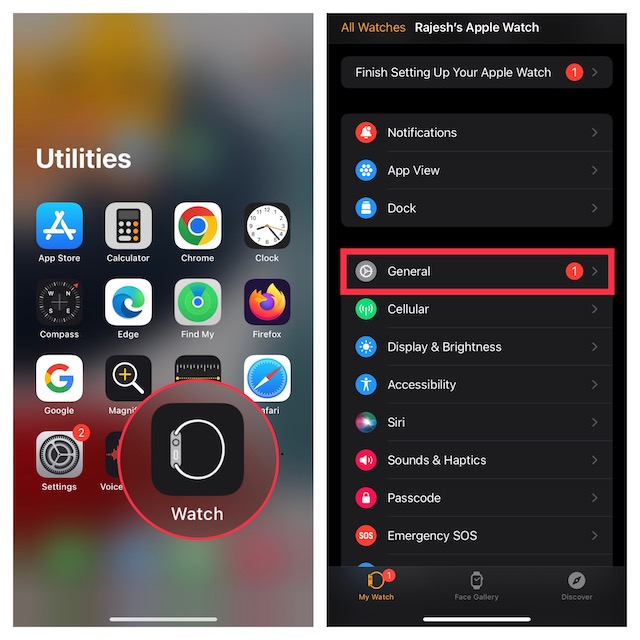
- Apoi, atingeți Actualizare software și apoi descărcați și instalați cea mai recentă versiune a software-ului.
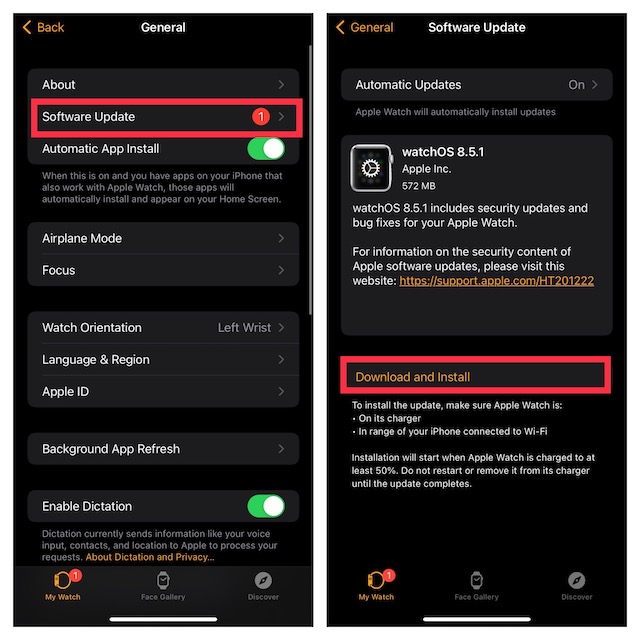
Notă: este posibil să vă actualizați Apple Watch din interiorul ceasului însuși. Cu toate acestea, deoarece luăm în considerare o situație în care Apple Watch este blocat pe logo-ul Apple, nu îl veți putea actualiza în acest fel.
8. Ștergeți-vă Apple Watch
Ați încercat orice altceva de pe listă, dar fără bucurie? Poate fi timpul să resetați din fabrică Apple Watch. Aceasta este o soluție destul de extremă, dar de obicei rezolvă aproape orice problemă cu care vă confruntați. În plus, nici măcar nu trebuie să vă faceți griji cu privire la crearea unei copii de rezervă pentru Apple Watch, deoarece watchOS face automat o copie de rezervă a datelor dvs. atunci când deconectați Apple Watch.
- Pe iPhone-ul asociat, deschideți aplicația Watch și atingeți General.
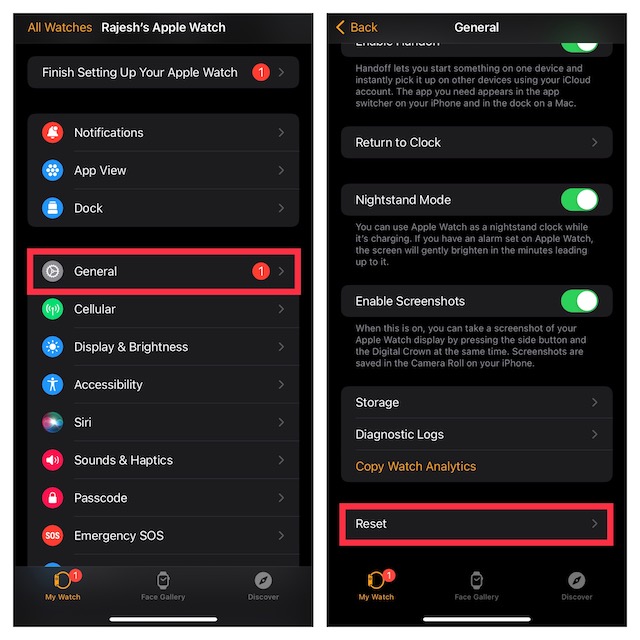
- Derulați în jos și alegeți Resetare. Apoi, atingeți Ștergeți conținutul și setările Apple Watch. Asigurați-vă că atingeți Ștergeți tot conținutul și setările pentru a confirma.
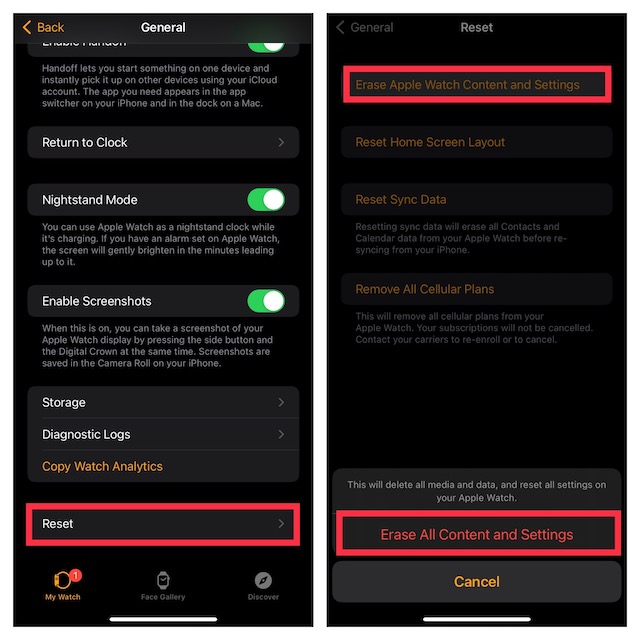
Odată ce Apple Watch a fost șters, va trebui să configurați din nou Apple Watch. Sperăm că acest lucru ar trebui să rezolve problema cu care te-ai confruntat.
9. Contactați asistența Apple
Dacă, după resetarea din fabrică, Apple Watch este încă blocat pe sigla Apple, este timpul să obțineți ajutor de la Apple. Contactați imediat Asistența Apple (vizită) și ar trebui să vă poată ghida cu pașii de depanare, precum și pentru a aduce ceasul pentru reparații.
Remediați cu ușurință un Apple Watch blocat pe logo-ul Apple
Ei bine, acestea au fost modalitățile prin care puteți încerca să reparați un Apple Watch blocat pe sigla Apple. Sperăm că ați reușit să vă faceți ceasul inteligent să funcționeze perfect folosind remedierile pe care le-am menționat. Dacă au făcut-o, spuneți-ne care metodă a funcționat pentru dvs., iar dacă nu, spuneți-ne ce anume v-a spus de asistență Apple că este problema și cum a remediat-o. Între timp, consultați articolul nostru despre cele mai bune sfaturi Apple Watch, precum și ghidul definitiv pentru pictogramele Apple Watch.

